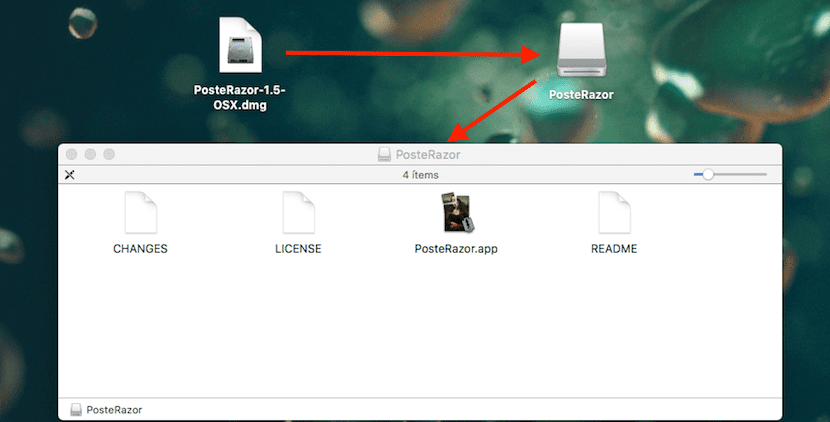
Om vi äntligen har bestämt oss för att byta från Windows till Mac är det troligt att du under de första veckorna kommer att gå vilse, inte bara på grund av förändringen i gränssnittet, men också på grund av hur vi kan interagera med det. Apples operativsystem för datorer och bärbara datorer. En av de viktigaste förändringarna som inte kommer att få mest uppmärksamhet är ingen tillgänglighet av körbara filer, de vanliga .exe-filerna.
På Mac används DMG-formatet. Filer i detta format är behållarmappar där du kan hitta de program som vi vill installera på vår dator, snabbt och enkelt. Om du inte letar efter specifika applikationer som inte är tillgängliga i Mac App Store är det osannolikt att du kommer att få en fil av den här typen.
Vad är en DMG-fil och vad är den för?

DMG-filer motsvarar filer i ISO-format i Windows, eftersom när de öppnas skapas en ny enhet, en enhet som vi måste komma åt för att installera motsvarande fil på vår dator eller helt enkelt flytta den till applikationsmappen . Denna typ av fil innehåller vanligtvis, förutom den fil som låter oss njuta av programmet, ett textdokument med en kort beskrivning eller med instruktioner om dess funktion eller kompatibilitet.
Hur man öppnar DMG-filer
DMG-filer motsvarar ISO i Windows. Filerna i ISO-format tillåter oss inte bara att komma åt deras interiör och kopiera dem till en CD eller DVD som den är, utan också tillåt oss att installera eller kopiera deras innehåll. Tre fjärdedelar av detsamma händer med filer i DMG-format, eftersom själva filen kan vara ett installationsprogram som vi packar upp, punkt, eller det kan vara en skivavbildning som innehåller olika filer som måste kopieras liksom i en annan fil eller på en extern enhet.
Att installera innehållet som finns inuti
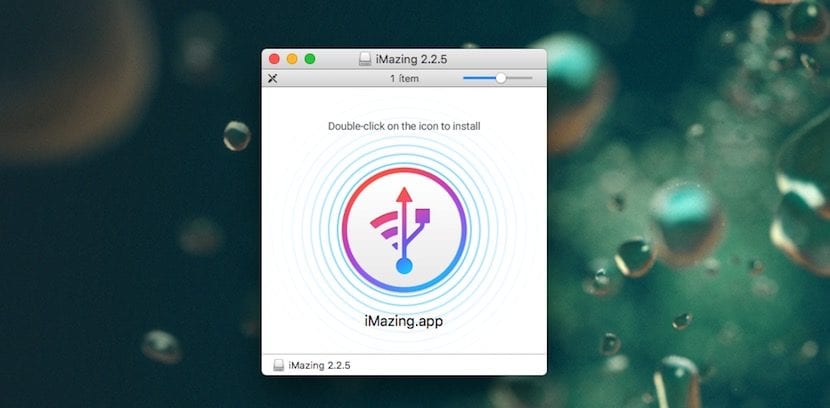
Även om det till en början kan tyckas att vi kommer att behöva genomföra en komplicerad process för att kunna öppna en fil i DMG-format är ingenting längre bort från verkligheten, eftersom vi bara behöver dubbelklicka på den för att skapa en ny enhet där vi hittar allt innehåll som finns inuti. Då är det bara vi som måste öppna den aktuella enheten och kör filen för att installera eller köra.
Vi måste ta hänsyn till vilken typ av fil det är, eftersom det i vissa fall inte görs någon installation på vår Mac, men applikationen körs bara, så om vi därefter tar bort. DMG-filen vi kommer att förlora åtkomst till applikationen. I dessa fall, om det är ett körbart program, måste vi dra filen till programmen.
Återställ innehåll till en enhet
Om det å andra sidan är en bild som innehåller en kopia av en enhet, är det värdelöst att komma åt insidan av filen för att konsultera den om vi inte kommer att kunna komma åt data eller använda applikationen. I dessa fall måste vi använda Disk Utility, som vi kan använda välj både filen i DMG-format som vi vill återställa och enheten där vi vill göra det snabbt och enkelt.
Vilken applikation behöver jag för att öppna en fil i DMG-format
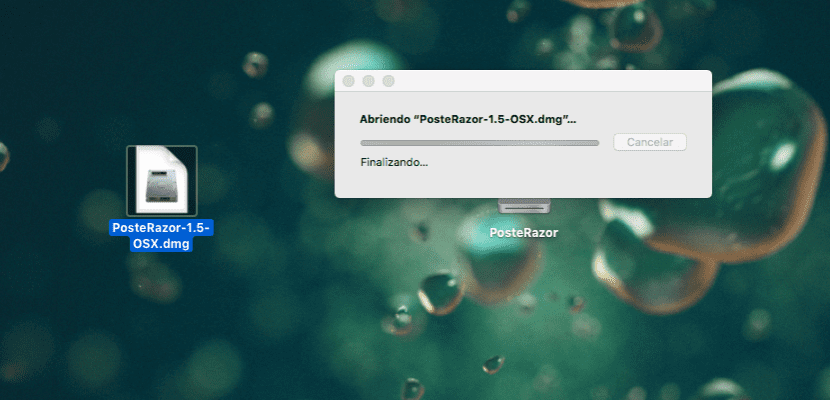
Som i Windows behöver du inte någon tredjepartsapplikation för att arbeta med filer i ISO-format, i Mac behöver du inte någon applikation för att arbeta med filer i DMB-format, men på Internet kan vi hitta olika applikationer som tillåter oss att göra inte riktigt nödvändigt, såvida inte vi tvingas öppna denna typ av fil på andra plattformar som Windows eller Linux, där PeaZip-applikationen är en av de mest rekommenderade, en helt gratis applikation.
Vad ska jag göra om en DMG-fil inte öppnas för mig
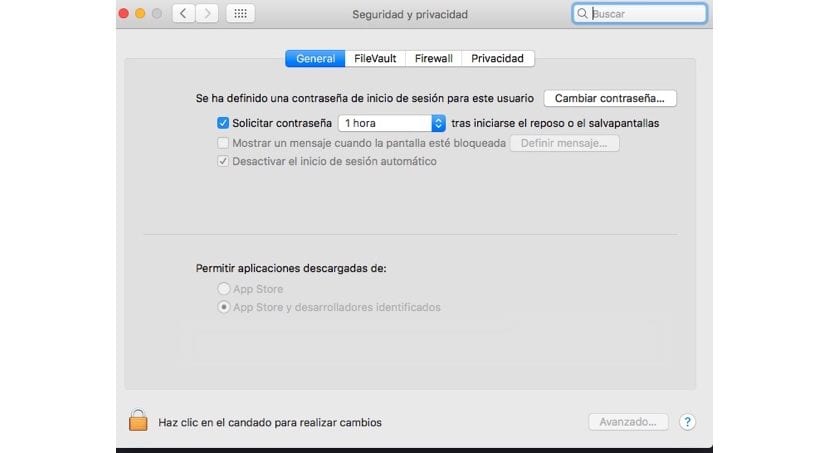
Sedan lanseringen av macOS Sierra har Apple eliminerat möjligheten att installera tredjepartsapplikationer som inte skapades av utvecklare som tidigare identifierats av Apple. Om DMG-filen som innehåller den applikation som vi vill installera visar oss ett felmeddelande om att filen kan vara skadad, måste vi aktivera möjligheten att aktivera tredjepartsapplikationer genom att ange följande rad i Terminal.
sudo spctl –master-inaktivera
öga! framför master finns två streck (- -) Därefter måste vi starta om Finder med följande kommando: Killall Finder
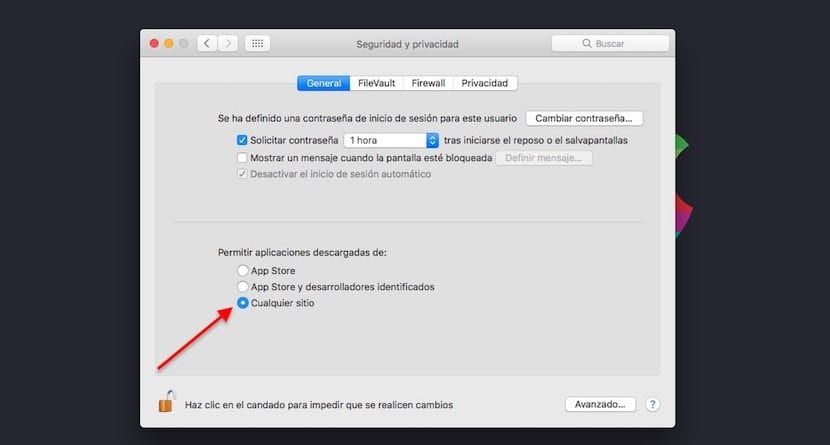
När vi har angett det kommandot återgår vi till avsnittet Säkerhet och sekretess i Systeminställningar och i Tillåt applikationer som laddas ned från: välj Var som helst.
Hur man konverterar en DMG-fil till EXE
En DMG-fil, som jag nämnde ovan, är en mapp som innehåller flera applikationer, som skapar en enhet när vi öppnar dem, så det är inte en körbar fil på Mac, därför vi kan inte konvertera en DMG-fil till EXE. Att försöka konvertera en DMG-fil till en körbar fil är som att konvertera en mapp med foton (till exempel) till en körbar fil.
Hur man läser DMG-filer i Windows
Om vi vill komma åt innehållet som är lagrat i en DMG-fil på en dator har vi Windows till vårt förfogande olika applikationer som gör att vi kan dekomprimera filen för att komma åt dess innehåll. En annan fråga är att vi kan göra något med innehållet i det. De bästa applikationerna som vi för närvarande kan hitta på marknaden för detta arbete är PeaZip, 7-Zip och DMG Extractor.
PeaZip
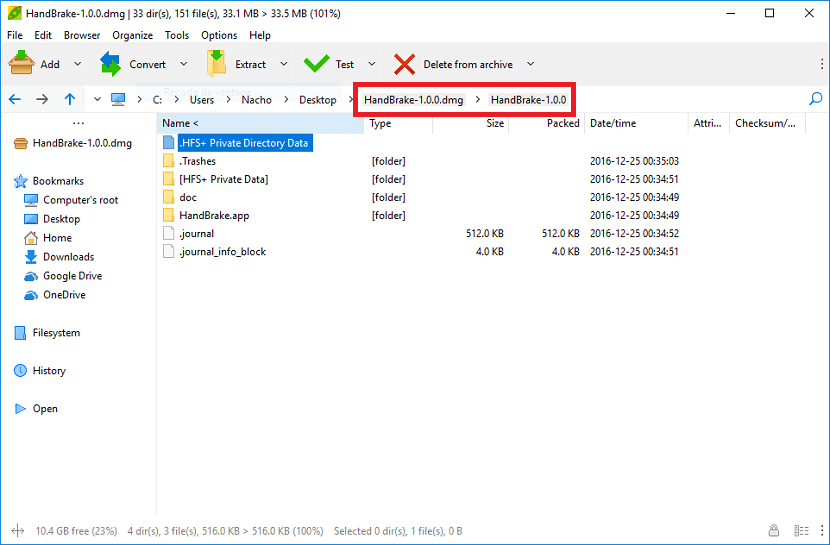
Ett av de bästa gratisverktygen för att arbeta med komprimerade filer är PeaZip, ett verktyg som är kompatibelt med alla de mest använda formaten på marknaden, förutom DMG, ISO, TAR, ARC, LHA, UDF ... Användargränssnittet är väldigt intuitivt och inte Vi har inga problem med att snabbt få tag i den här applikationen för att packa upp alla DMG-filer från vår Windows-dator.
DMG -extraktor
DMG Extractor är, som namnet antyder, en utmärkt applikation att kunna extrahera innehåll från filer i DMG-format snabbt och enkelt. Detta verktyg är inte gratis men för specifika tillfällen kan vi ladda ner testversionen via följande länk, en version som låter oss dekomprimera filer i DMG-format vars storlek inte är större än 4 GB.
7-zip
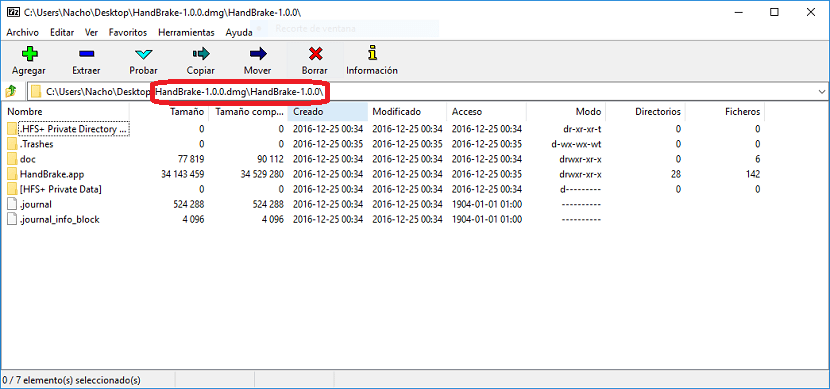
7-Zip är ett utmärkt verktyg för att komprimera och dekomprimera alla typer av filer på vår Windows-dator, ett verktyg som också det är helt gratis och kompatibelt med macOS DMG-filer. När vi väl har installerat applikationen måste vi bara placera oss ovanpå filen, högerklicka och välj öppna med 7-zip så att innehållet börjar extraheras.
Hur man läser DMG-filer i Linux
Men om vi vill öppna filer i DMG-format i Linux kan vi använda PeaZip igen, samma applikation som vi kan använda för att dekomprimera den här typen av filer i Windows, ett program kompatibel med mer än 180 format Och det är också helt gratis.
Jag har ett problem.
När du dubbelklickar på filen som den inte öppnas förblir den som om den inte hade angett filen